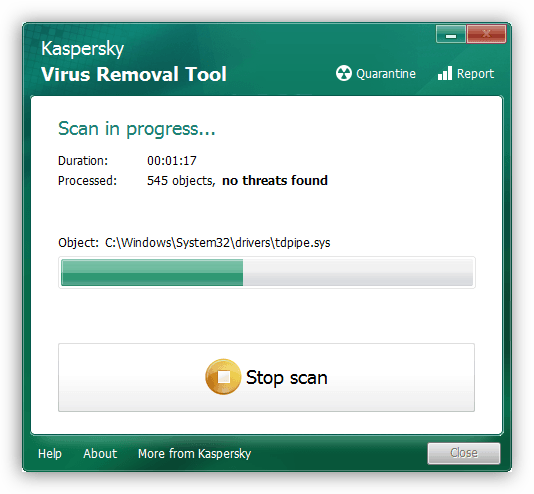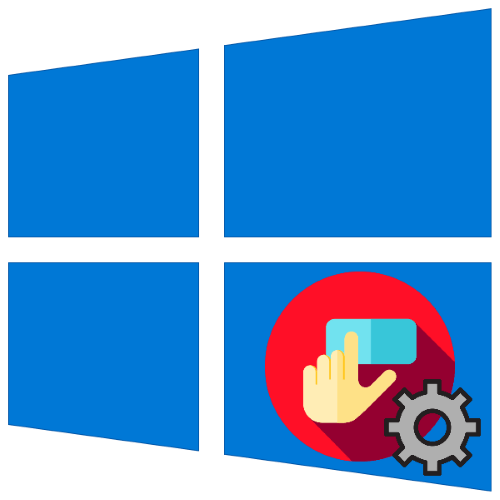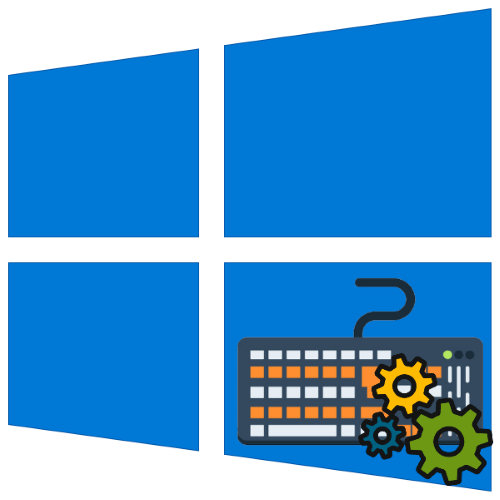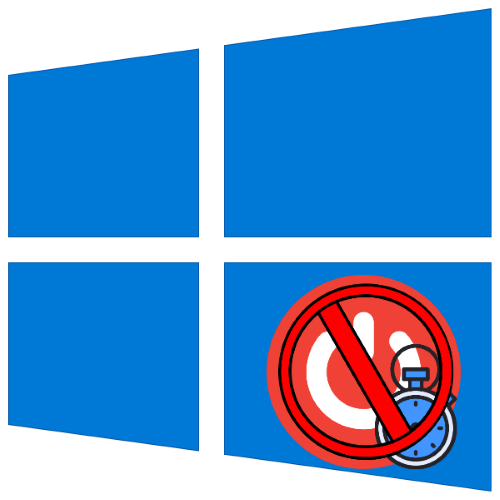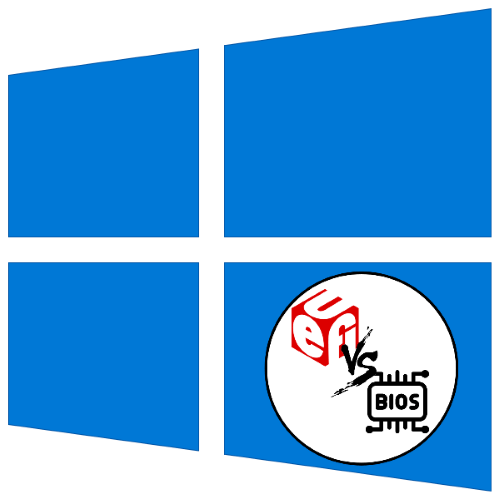Зміст
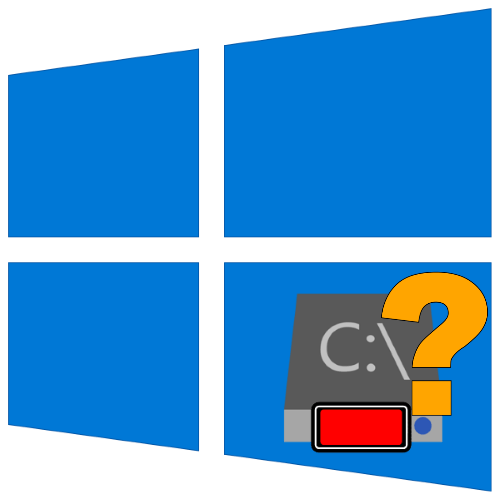
Крок 1: зміна файлу підкачки
Одним з основних «споживачів» місця на системному розділі є файл підкачки &8212; спеціальна область, яка використовує пам'ять накопичувача в якості розширення ОЗУ. У мінімальних вимогах Windows 10 зазначено, що для її роботи досить 1 Гб «оперативки», але фактично подібне реалізується за рахунок цього розширення на диску, яке за замовчуванням займає обсяг рівний 1,5 обсягами фізичної оперативної пам'яті.
Якщо ви не користуєтеся ресурсоємними додатками (наприклад, не граєте в вимогливі сучасні ігри або не займаєтеся редагуванням відео), то файл підкачки можна відключити або зменшити його розмір. Про те, як це робиться, один з наших авторів вже написав досить детальний матеріал.
Детальніше: Як налаштувати файл сторінки в Windows 10
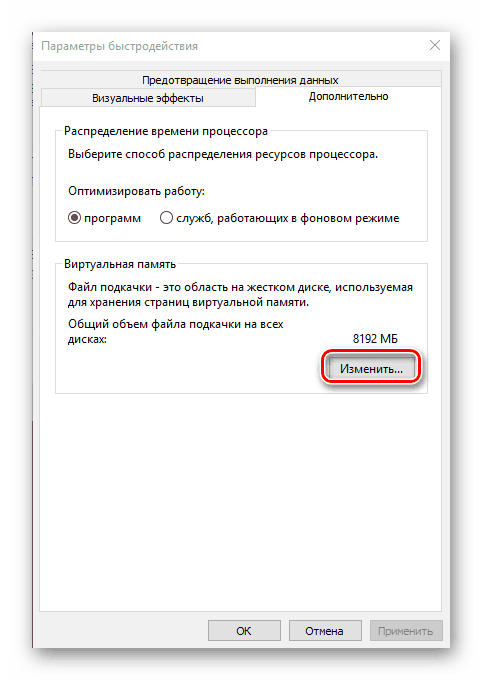
Крок 2: вимкнення сплячого режиму
Гібернація дозволяє комп'ютеру замість повного вимкнення перейти в особливий режим, який економить енергію і в той же час забезпечує значне прискорення подальшого запуску. Досягається це ціною створення на диску C: спеціального розділу, куди зберігається вміст оперативної пам'яті для подальшого швидкого розгортання, чим і пояснюється велике споживання місця на потрібному Накопичувачі, особливо для пристроїв з 16 Гб RAM і більше. Гібернація як така більше затребувана для ноутбуків, однак і її з успіхом може замінити режим сну – менш енергоефективний, але і практично не впливає на системний накопичувач. На нашому сайті також є Керівництво по відключенню даної функції.
Детальніше: Як вимкнути сплячий режим у Windows 10
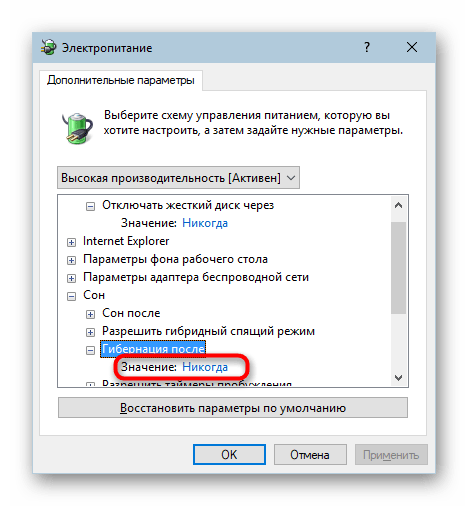
Крок 3: Видалення непотрібних програм
Разом із зростанням обсягів накопичувачів і комп'ютерних потужностей виросли і системні вимоги безлічі програм, в тому числі і за кількістю займаного простору на диску. Більшість софта для Windows пропонують в якості місця для установки в першу чергу розділ C: , і багато користувачів через недосвідченість і неуважність дозволяють інсталяцію саме туди, що з часом і призводить до засмічення розділу. Отже, найкращий спосіб вирішити саме це джерело проблеми-це видалення програм, які вам більше не потрібні.
Детальніше: Як видалити програми в Windows 10
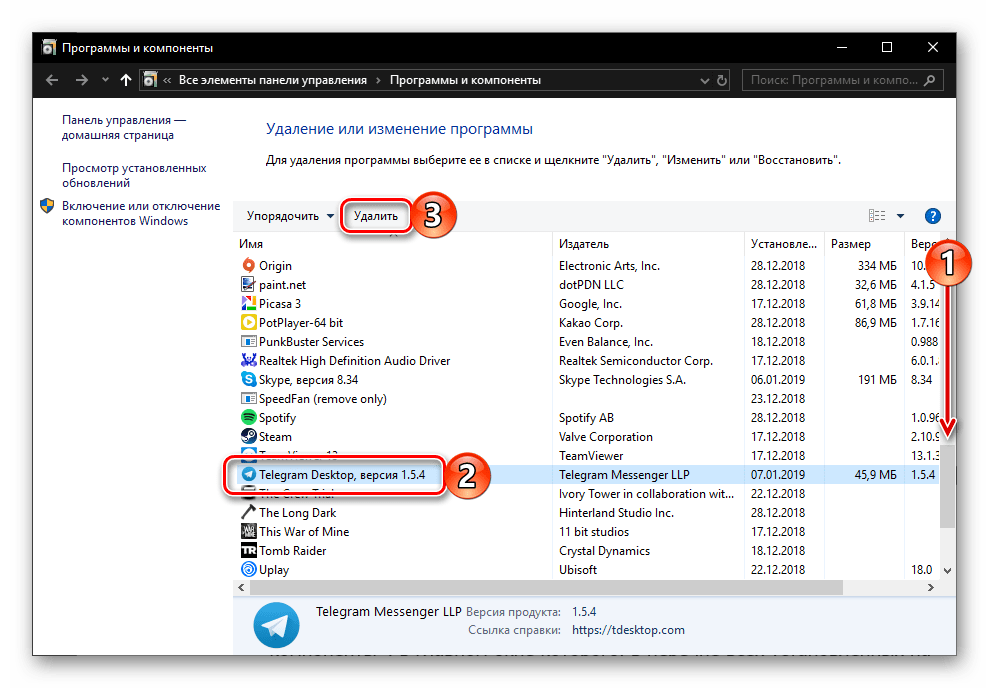
Варто відзначити і ще одну важливу особливість саме Віндовс 10: встановлюються в цій системі програми користуються папками для зберігання тимчасових даних AppData і LocalAppData , і часом при деінсталяції системним методом вони не очищаються. "Хвости" від додатків можна видалити вручну, робиться це наступним чином:
- Відкрийте вікно " виконати»
сполучення клавіш
Win+R
, потім введіть у нього запит
%appdata%і натисніть «ОК» . - З'явиться вікно «провідника» з потрібним нам місцем розташування і безліччю папок, кожна з яких являє собою сховище даних встановлених на комп'ютері програм. Знайдіть в списку ті, які належать вже видаленим елементам, і зітріть по одній шляхом виділення і натискання комбінації Shift+Del
, або виділіть всі непотрібні (кліки лівою кнопкою миші з затиснутою
Ctrl
) і видаліть всі залишки разом.
Важливо! Будьте гранично уважні, щоб випадково не видалити дані якоїсь важливої програми і завжди перевіряйте назву виділеного елемента!
- Після завершення попередньої операції поверніться до вікна " виконати»
і тепер введіть у нього запит
%localappdata%.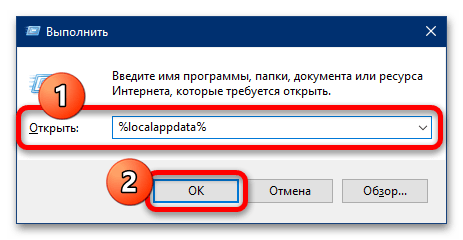
Дії в цій папці точно такі ж, як і в AppData : виділіть непотрібні директорії і повністю їх зітріть.
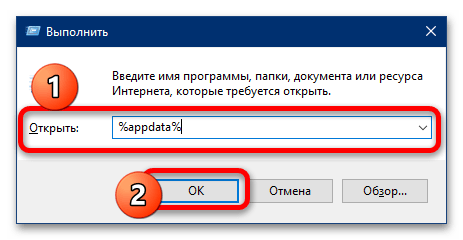
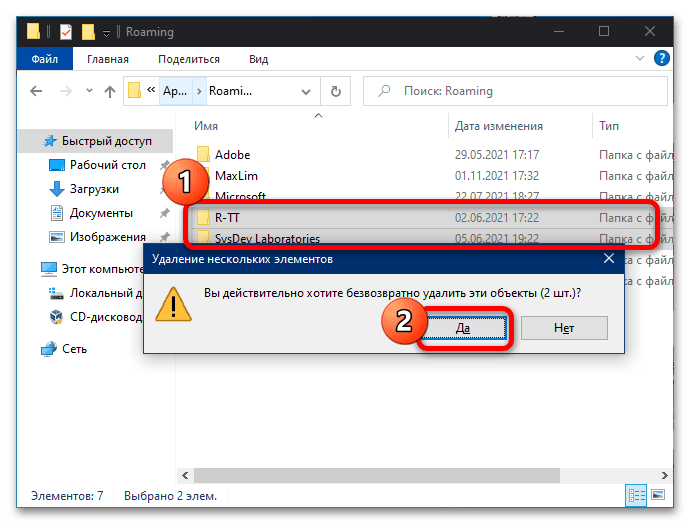
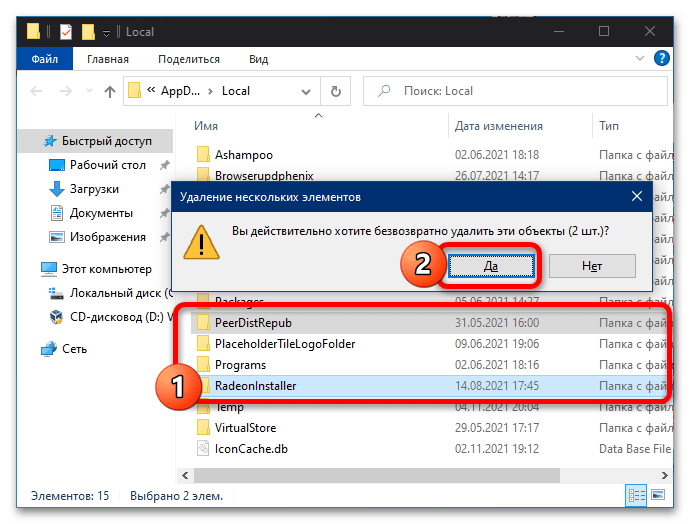
Окремо варто розглянути Steam . За замовчуванням і клієнт магазину, і встановлювані з нього гри також направляються на системний диск. І якщо основний додаток займає небагато місця, то обсяг ігрових даних, особливо у сучасних зразків, може перевищувати 100 Гб. На щастя, вирішити цю проблему можна без переустановлення сервісу і завантажених відеоігор, змінивши місце завантаження декількома простими операціями.
Детальніше: як змінити місце встановлення ігор у Steam
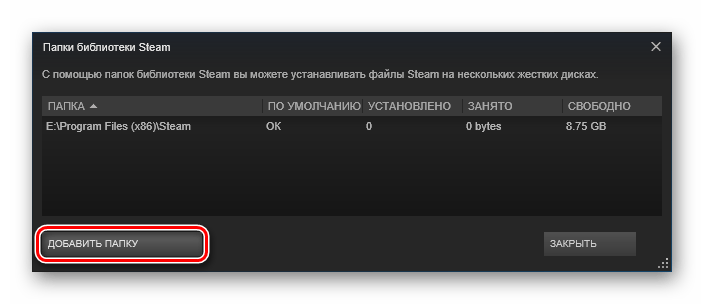
Крок 4: Видалення даних оновлення
Особливості Оновлення Windows 10 передбачають резервне копіювання важливих файлів у спеціальну папку, яка називається WinSxS . Як правило, система час від часу очищає її самостійно, але часом відбувається так, що механізм цього процесу порушується, чому обсяги простору, які займає згадана директорія, виростають до розмірів в кілька десятків гігабайт. У "десятці" передбачені засоби перевірки стану каталогу WinSxS і його ручного очищення – для отримання подробиць скористайтеся керівництвом нижче.
Детальніше: як очистити папку WinSxS у Windows 10
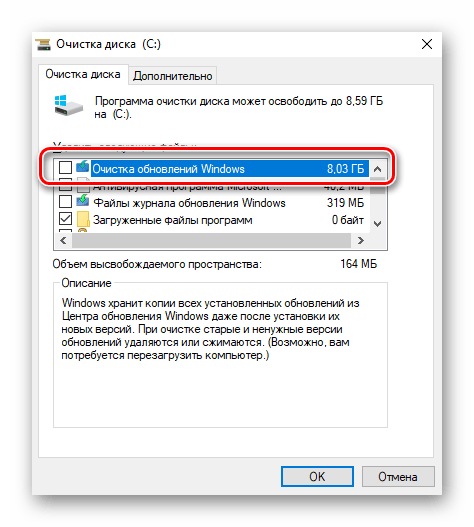
Крок 5: видалення файлів попередньої системи
Користувачі, які оновилися на Віндовс 10 з попередніх версій ОС (або просто встановили нову поверх старої), можуть зіткнутися з проблемою забитого системного диска через залишки старішої інсталяції-її файли поміщаються в папку з назвою windows.old . Звичайними засобами (переміщенням в " кошик» або повним стиранням комбінацією Shift+Del ) її не видалити, тому знадобиться застосувати або передбачені системою, або сторонні інструменти.
Детальніше: Як видалити windows.старий у Windows 10
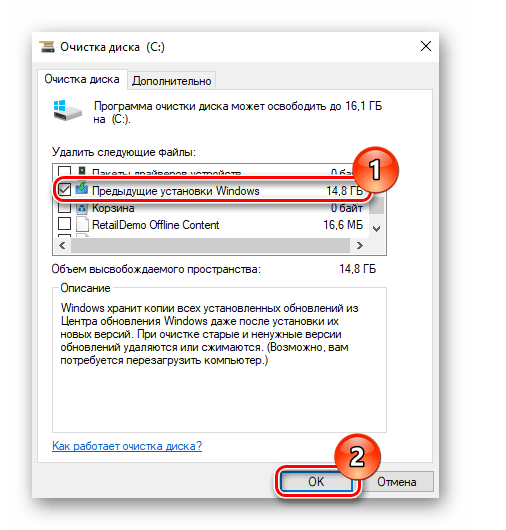
Крок 6: усунення вірусної загрози
Останньою і досить рідкісною причиною проблем з вільним місцем на диску C: можуть бути шкідливі програми, якими виявилася заражена система. Як правило, така поведінка характерна для категорії так званих шифрувальників або троянів, які накопичують дані для подальшої передачі зловмисникам. Якщо жоден з попередніх кроків не вирішив завдання, найімовірніше, причина саме в вірусах – негайно скористайтеся наступним керівництвом для усунення зараження.
Детальніше: боротьба з комп'ютерними вірусами